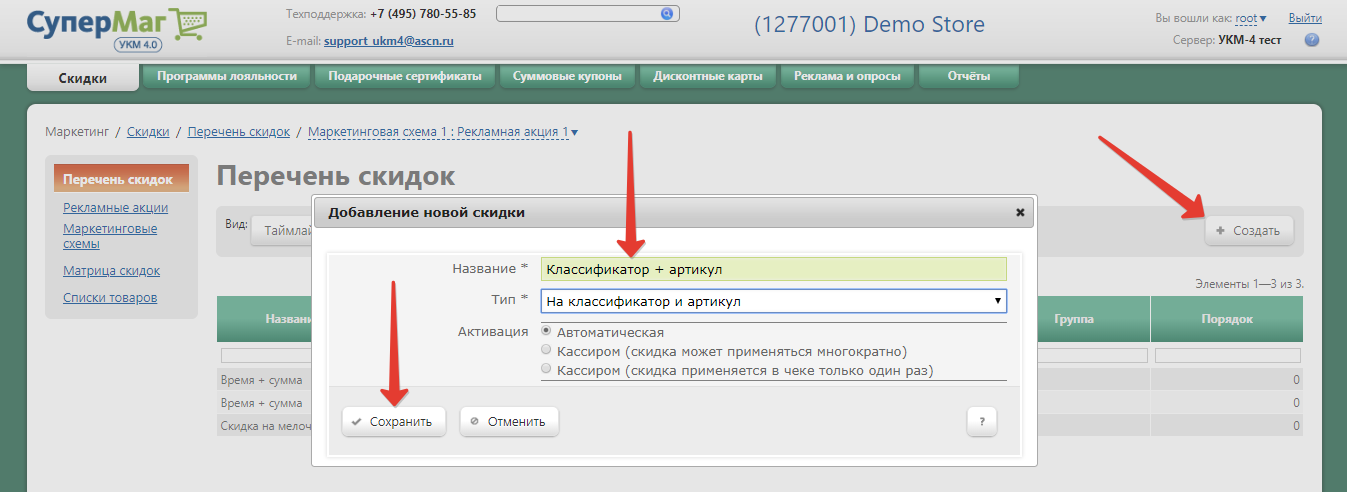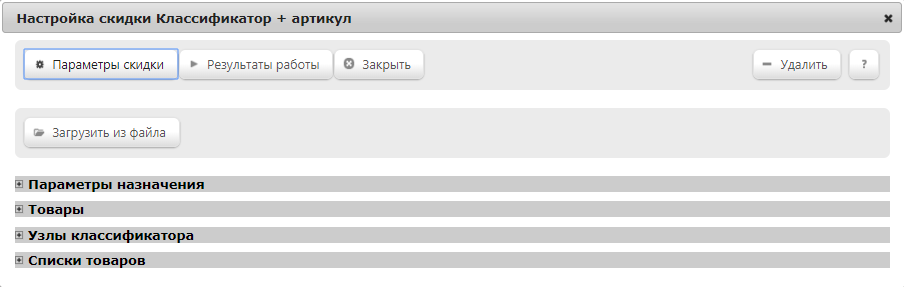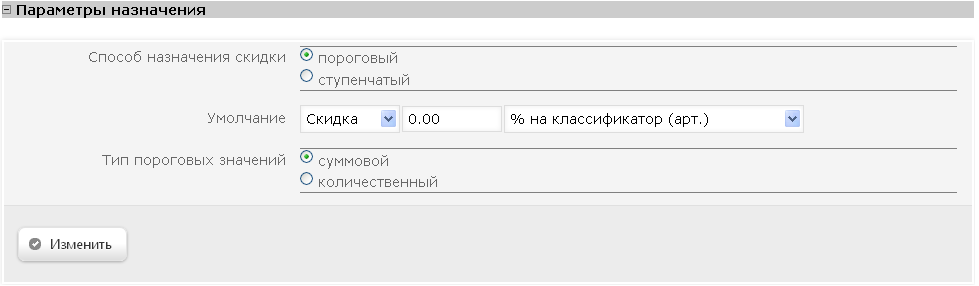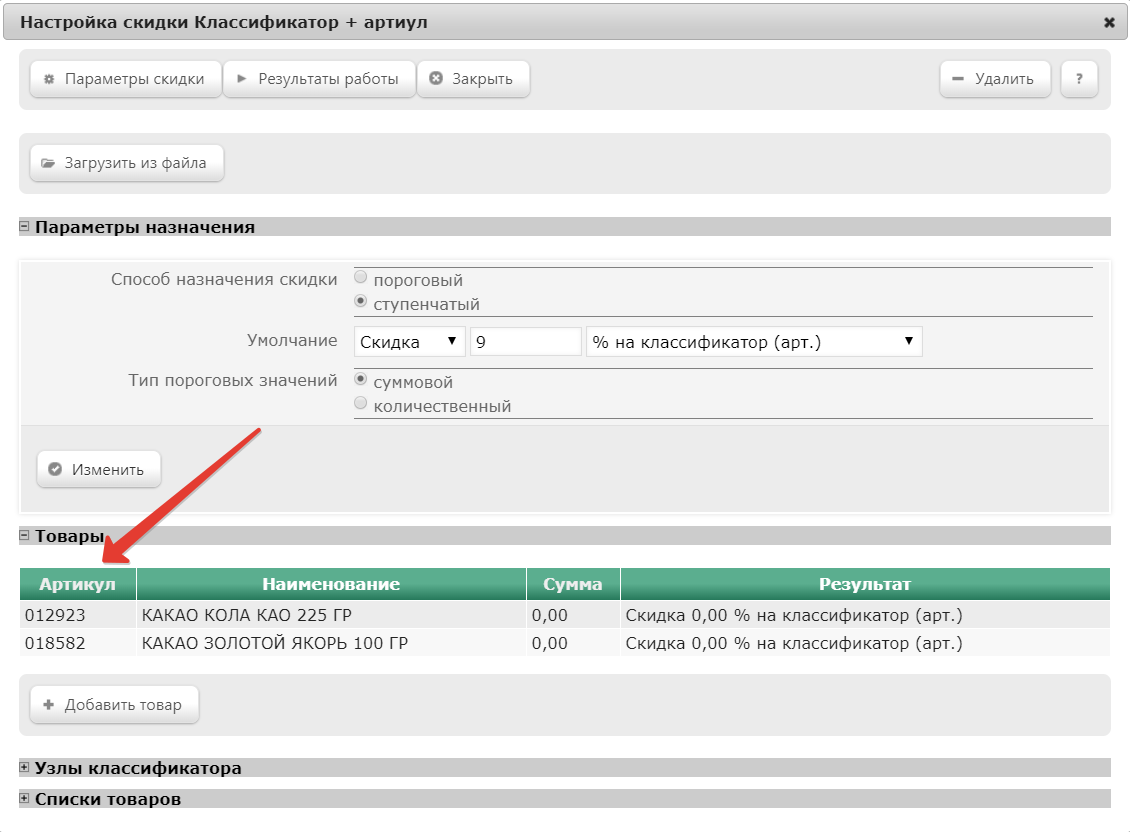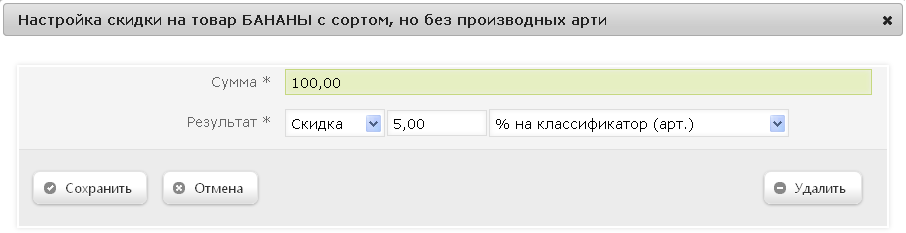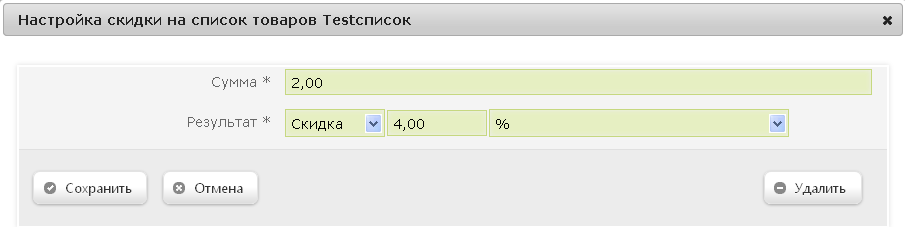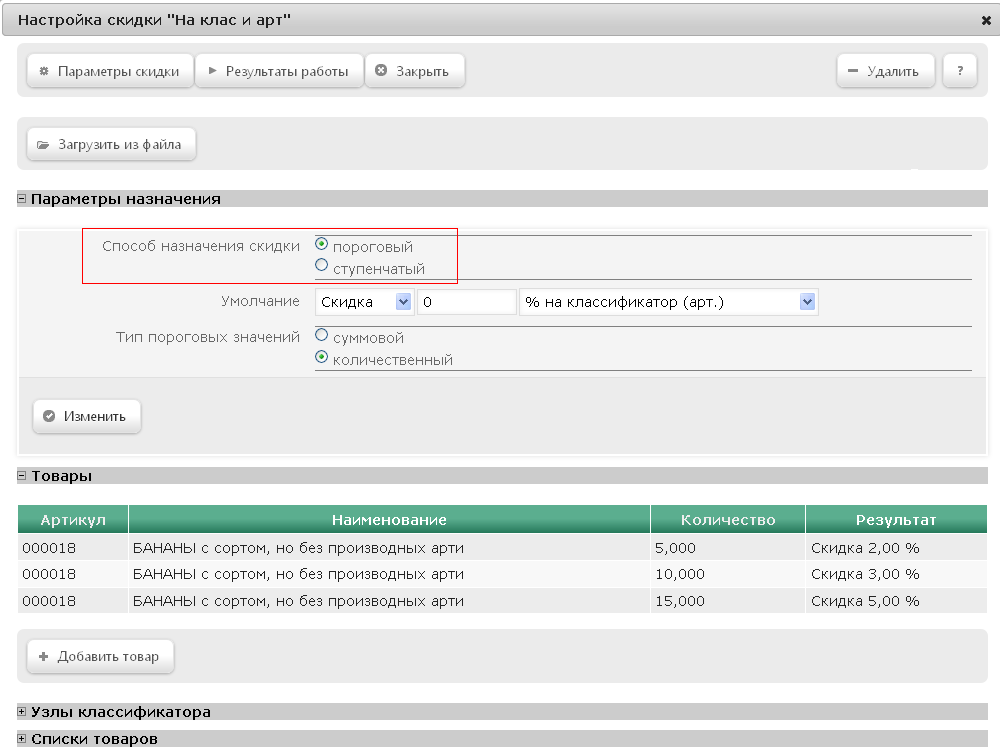Общие сведения
Данный тип скидки может быть назначен на отдельные позиции классификатора (артикулы) или группы классификатора (группы товаров), а также на сформированные клиентом списки товаров.
Добавьте данный алгоритм в перечень скидок (в разделе веб-интерфейса Маркетинг – Скидки – Перечень скидок):
Теперь необходимо выполнить его настройки:
Настройка скидки
1. В группе Параметры назначения указываются следующие настройки:
Поле Способ назначения скидки:
- пороговый – скидка назначается на все количество/сумму (в зависимости от настроенного типа пороговых значений) товара, если количество/сумма покупаемого товара равно или больше заданного значения.
Пример.
Допустим, что количество товара для применения равно 5. В этом случае, при покупке 5 и более товаров, входящих в акцию, на первые пять покупатель получит скидку.
- ступенчатый – такой способ назначения скидки позволяет установить интервалы (количественные или суммовые) с разными значениями скидки в них.
Пример.
Допустим, что в акции участвует только один товар, и для него заданы следующие значения:
* Количество = 3, скидка 5%.
* Количество = 5, скидка 10%.
При покупке данного товара, клиент получит скидку 5% на четвертую и пятую единицу товара в чеке, т.е. первые три единицы товара будут проданы без скидки.
Если покупатель купит 6 и более единиц данного товара, то на четвертую и пятую единицу товара в чеке будет применена скидка 5%, а на шестую и все последующие – 10%.
Умолчание – поле предназначено для настройки модификатора скидки, который будет использоваться в случае, если для товара (или группы товаров) не задана индивидуальная величина скидки.
Возможные варианты настройки:
- Скидка – сумма, на которую снижается продажная цена товара, реализуемого покупателю, при выполнении им определенных условий.
- Наценка – добавленная стоимость к покупной цене товара, предназначенная для возмещения торговых расходов (издержек обращения), получения прибыли и уплаты косвенных налогов.
- Стоимость – конечная сумма чека относительно настраиваемой скидки (например, если в соседних полях ввести «80» и «%%», дословно это означает: «Дать такую скидку, чтобы конечная стоимость чека была 80% от исходной», то есть сумма скидки в данном случае определяется в 20% от суммы чека).
- Тип цены – определение конкретного вида цены (из списка существующих, см. раздел Справочники – Базовые справочники – Виды цены), которая будет использоваться в качестве скидки.
Далее указывается размер скидки и единица ее вычисления:
- % – скидка (в процентах) на отдельную позицию с учетом ее минимальной стоимости.
- руб. на классификатор (арт.) – скидка (абсолютная) на одну или все товарные позиции, входящие в указанный в настройках классификатор, с учетом минимальной стоимости позиций.
- % на классификатор (арт.) – скидка (в процентах) на одну или все товарные позиции, входящие в указанный в настройках классификатор, с учетом минимальной стоимости позиций.
- руб. – скидка (абсолютная) на отдельную позицию с учетом ее минимальной стоимости.
Здесь необходимо пояснить, как происходит перераспределение скидки по другим позициям. Допустим, покупатель приобрел 5 товаров по цене 50 рублей, на каждый из которых он может получить скидку 10 рублей. Но на 2 товара установлена минимальная цена 45 рублей, т.е. на 2 из 5 товаров скидка 10 рублей примениться не сможет, а применится только 5 рублей на каждый товар с минимальной ценой. Если возможно перераспределение скидки в такой ситуации, то оставшиеся 10 рублей скидки за 2 товара с минимальной ценой будут распределены по оставшимся трем товарам, для которых возможно снизить цену. Если перераспределение невозможно, то для двух товаров с минимальной ценой будет применена скидка не 10 рублей, а 5. Т.е. для рассмотренного примера, если возможно перераспределение сумма покупки составит 200 рублей, если перераспределение невозможно сумма покупки составит 210 рублей. Перераспределение скидки по другим позициям происходит только для скидки % на классификатор (арт.).
Тип пороговых значений:
Cуммовой – скидка назначается в зависимости от оплачиваемой суммы.
Kоличественный – применение скидки зависит от количества товара.
2. В группе Товары указываются соответствующие товары для данной скидки:
Для добавления товара в список следует нажать кнопку +Добавить товар. Откроется окно справочника товаров. В этом списке товаров необходимо отметить соответствующие позиции товара флагом и нажать кнопку Выбрать. Выбранные товары появятся в группе Товары настраиваемой скидки:
Для выбранных товаров есть возможность настроить индивидуальные параметры. Для этого необходимо кликнуть левой кнопкой мыши по выбранной позиции. Откроется окно:
Для выбранного товара можно настроить следующие параметры (если данные параметры не настроены, то для товара будут применены значения скидки по умолчанию, установленные в группе Параметры назначения):
- Количество или Сумма (в зависимости от типа пороговых значений) – минимальное количество покупаемого товара или минимальная сумма к оплате за товар.
- Результат – параметры настройки величины скидки, настраиваются аналогично значению поля Умолчание.
Для сохранения настроек нажмите кнопку Сохранить.
3. В группе Узлы классификатора указываются настройки аналогичные тем, которые описаны для группы Товары, но применительно для узла:
Примечание. Скидка для узла будет распространяться на все товары из данного узла, а также на все вложенные в него узлы и товары в них.
4. В группе Списки товаров указываются списки товаров для данной скидки (списки предварительно должны быть созданы в разделе Маркетинг – Скидки – Перечень скидок):
Для назначения скидки списку товаров следует нажать кнопку +Добавить список. Откроется окно добавления списков товаров в скидку, выберите нужный список и нажмите кнопку Сохранить. Выбранный список появится в группе Списки товаров настраиваемой скидки.
Для добавленных списков товаров указываются настройки, аналогичные тем, которые описаны для группы Товары, но применительно для списка товаров:
Примечание. Если некоторые товары содержатся в нескольких списках, которые используются в скидке, то расчет скидок для подобных товаров будет выполняться последовательно в соответствии с датой создания списка.
Пример.
Созданы 3 списка товаров в следующей последовательности: "Список 1", "Список 2", "Список 3".
Спискам назначены скидки:
- "Список 1" – назначена скидка 50%.
- "Список 2" – назначена скидка 10 руб.
- "Список 3" – назначена скидка 50%.
В списках содержатся товары:
- Товар 1.1 – входит в "Список 1".
- Товар 1.2 – входит в "Список 1" и в "Список 2".
- Товар 1.3 – входит в "Список 1", в "Список 2" и в "Список 3".
Все три товара имеют одинаковую стоимость – 100 руб.
При продаже этих товаров скидки будут рассчитаны следующим образом:
- Товар 1.1 будет стоить 50 руб., т.к. к его стоимости применится скидка 50%.
- Товар 1.2 будет стоить 40 руб., т.к. к его стоимости последовательно применятся две скидки: 50% и 10 руб.
- Товар 1.3 будет стоить 36 руб., т.к. к его стоимости последовательно применятся три скидки: 50%, 10 руб. и 10%.
Если при создании скидки был выбран ручной способ ее активации, то для кассы УКМ-клиент понадобится настроить клавишу вызова скидки.
Пример настройки скидки и результата ее действия
Задана скидка На классификатор и артикул на товар согласно параметрам, указанным на скиншоте ниже:
Покупатель приобрел 20 позиций данного товара.
Рассмотрим два способа назначения скидки – пороговый и ступенчатый – чтобы на примере понять, чем будет отличаться скидка при остальных одинаковых параметрах.
В примере настроена скидка на товар. Ступени и пороги товара в обоих случаях настроены аналогично, т.е.:
- 1 ступень/порог – количество 5;
- 2 ступень/порог – количество 10;
- 3 ступень/порог – количество 15.
Ниже данные варианты представлены в таблице:
Способ назначения | Скидка | Название параметра | Заданные значения | Назначенная скидка |
| Ступенчатый | 0-я ступенчатая | Кол-во | - | 5 |
| % скидки | - | 0 | ||
| 1-я ступенчатая | Кол-во | 5 | 5 | |
| % скидки | 2 | 2 | ||
| 2-я ступенчатая | Кол-во | 10 | 5 | |
| % скидки | 3 | 3 | ||
| 3-я ступенчатая | Кол-во | 15 | 5 | |
| % скидки | 5 | 5 | ||
| Пороговый | 0-я пороговая | Кол-во | - | На 20 позиций 5% |
| % скидки | - | |||
| 1-я пороговая | Кол-во | 5 | ||
| % скидки | 2 | |||
| 2-я пороговая | Кол-во | 10 | ||
| % скидки | 3 | |||
| 3-я пороговая | Кол-во | 15 | ||
| % скидки | 5 |
При настройке ступенчатого варианта будут предоставлены следующие скидки:
- из 20 купленных позиций на первые 5 позиций скидка не предоставляется;
- если приобретено товаров от 5 до 10, то скидка составит на первые 5 позиций 0, на количество от 5 до 10 – 2%;
- если приобретено товаров от 10 до 15, то скидка составит на первые 5 позиций 0, на 5 позиций – 2%, а на количество от 10 до 15 – 3%;
- если приобретено товаров от 15 до 20, то скидка составит на первые 5 позиций 0, на 5 позиций – 2%, на 10 позиций – 3%, а на количество от 15 до 20 – 5%;
- если покупатель приобретет более 20 позиций товаров, то на все позиции, количество которых превышает последнюю заданную ступень (в примере это 15 штук), будет предоставляться скидка, равная значению высшей ступени (в примере это 5%). Т.е. данный вариант скидки сработает только для тех позиций, чье количество превысит значение минимальной ступени (в примере это 5). При этом необходимо обратить внимание, что при данном способе пограничное минимальное значение не входит в диапазон предоставления скидки, т.е. если (см. пример) для первой ступени установлено в настройке количество 5, то скидка 2% будет предоставляться при покупке от 6 позиций товара.
При настройке порогового варианта будут предоставлены следующие скидки:
- при покупке 20 позиций товара на все 20 позиций будет дана скидка 5%, т.к. в рассматриваемом примере ближайшее минимальное количество, при покупке свыше которого предоставляется скидка 5% на все позиции, это 15;
- при покупке 6 позиций на все позиции будет дана скидка 2% и т.д. При этом необходимо обратить внимание, что при данном способе минимальное значение входит в диапазон предоставления скидки, т.е. если покупатель приобрел 5 позиций товара, то ему предоставится на каждый товар скидка в размере 2%; если же он приобрел 4 позиции (в таблице 0 – порог), то скидка ему не предоставится.